PowerShell se abre al inicio en Windows 11/10
PowerShell no es una aplicación que deseemos abrir al inicio(Startup) . Hay instancias en las que los usuarios informan que Powershell se abre al inicio en Windows 11/10 . En esta guía, tenemos soluciones para solucionar ese problema.
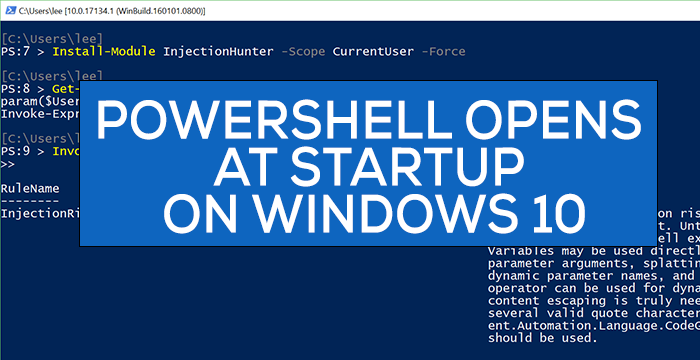
Generalmente, usamos Windows PowerShell para configurar, gestionar y administrar nuestra PC o una red. Para un usuario normal, Powershell no tiene usos, excepto en circunstancias excepcionales, como ejecutar escaneos SFC o DISM u otras soluciones de problemas.
PowerShell se abre al inicio(Startup) en Windows 11/10
El problema de la apertura de PowerShell al inicio se puede solucionar con cualquiera de los siguientes métodos.
- Deshabilite la apertura de PowerShell(Opening PowerShell) al inicio(Startup) en el Administrador de tareas(Task Manager)
- Eliminar el(Delete PowerShell) acceso directo de PowerShell de la carpeta de inicio(Startup)
- Ejecutar software antimalware
- Solucionar problemas en estado de arranque limpio.
Veamos cada método en detalle.
1 ] Deshabilitar la apertura de PowerShell(] Disable Opening PowerShell) al inicio(Startup) en el Administrador de tareas(Task Manager)
Es posible que PowerShell se haya agregado accidentalmente a los programas de inicio . (Startup)Deshabilitarlo desde el Inicio(Startup) en el Administrador de tareas(Task Manager) evitará que se abra al inicio. Para hacerlo, haga clic derecho en la barra de tareas(Taskbar) y seleccione Administrador de tareas. (Task Manager. )En la ventana del Administrador de tareas , haga clic en la pestaña (Task Manager)Inicio(Start-up ) .
Haga clic derecho en Windows PowerShell de la lista de programas en la pestaña Inicio y seleccione (Start-up)Deshabilitar(Disable) .
Evitará que Windows PowerShell se abra al inicio. Si no es así, pruebe el siguiente método.
Esta publicación ofrece más formas en las que puede desactivar los programas de inicio(disable startup programs) .
2] Eliminar el(Delete PowerShell) acceso directo de PowerShell de la carpeta de inicio(Startup)
Otro método para evitar que PowerShell se abra al inicio es eliminar su acceso directo de la carpeta Inicio(Startup folder) . Para hacerlo, presione Win+R en su teclado, escriba el siguiente texto y presione Entrar:(Enter:)
shell:startup
Busque el acceso directo de PowerShell en la carpeta y elimínelo. Esto debería evitar que PowerShell se abra al inicio.
3] Ejecute una herramienta antimalware
En la mayoría de los casos, los dos métodos anteriores deberían solucionar el problema. Si no, podría ser malware. Para confirmar si no ocurre debido a un virus o malware, ejecute su antivirus o software en su PC.
Si encuentra algún problema de este tipo, la aplicación se encargará de ello y PowerShell debería dejar de abrirse al inicio.
4] Solucionar problemas en el estado de inicio limpio
Si el problema aún no se soluciona, se recomienda realizar un arranque limpio(perform Clean Boot) donde solo se ejecutan las aplicaciones y los controladores necesarios.
Si no encuentra la apertura de PowerShell al inicio, debe haber sido causado por una aplicación de terceros que haya instalado.
La solución de problemas de inicio limpio está diseñada para aislar un problema de rendimiento. Para realizar una solución de problemas de inicio limpio, debe realizar una serie de acciones y luego reiniciar la computadora después de cada acción. Es posible que deba deshabilitar manualmente un elemento tras otro para intentar identificar el que está causando el problema. Una vez que haya identificado al infractor, puede considerar eliminarlo o desactivarlo.
SUGERENCIA:(TIP:) Si no lo usa, puede desinstalar PowerShell(uninstall PowerShell) .
Espero que esta guía lo haya ayudado a solucionar sus problemas con la apertura de PowerShell al inicio.
Relacionado(Related) : Símbolo del sistema cmd.exe sigue apareciendo en el inicio(Command Prompt cmd.exe keeps popping up on Startup) .
Related posts
Desactivar Security Questions en Windows 10 usando un PowerShell Script
Cómo comprobar PowerShell version en Windows 11/10
Fix PowerShell Causando High CPU usage en Windows 11/10
Cómo abrir un PowerShell prompt elevado en Windows 10
Cómo crear Local User Account usando PowerShell en Windows 10
Cómo deshabilitar el inicio rápido en Windows 11/10 (y por qué debería hacerlo)
Cómo access and use Advanced Startup options en Windows 10
A su vez en Fast Startup option desaparecidos en Windows 10
Best gratis ISO Mounter software para Windows 10
Habilitar Network Connections mientras está en Modern Standby en Windows 10
Habilitar o deshabilitar Xbox app Automatic Startup en Windows 11/10
¿Qué es el Fast Startup y cómo habilitarlo o deshabilitarlo en Windows 10?
Lista de Startup Paths, Folders and Registry Settings en Windows 10
Microsoft Intune no se sincronizan? Force Intune para sincronización en Windows 11/10
Cómo comprobar el Shutdown and Startup Log en Windows 10
Taskbar Notificaciones que no se muestran en Windows 10
Cómo cambiar las unidades de disco duro en Windows 10 con Hot Swap
Cómo Zip and Unzip files Uso de PowerShell en Windows 10
Cómo usar Charmap and Eudcedit Herramientas incorporadas de Windows 10
Cómo establecer Delay time para programas Startup en Windows 10
